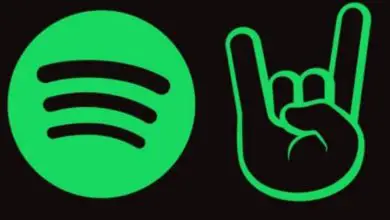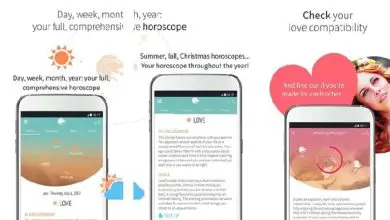Passaggi per creare un nuovo account utente in Windows 10
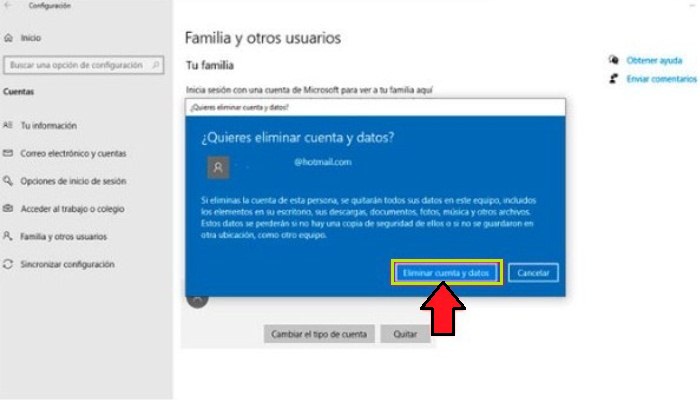
In genere, i computer di casa sono condivisi tra diversi membri della famiglia, il che può essere scomodo in molti casi perché gli utenti non possono mantenere all’interno informazioni totalmente riservate. Qui imparerai come creare un nuovo account utente in Windows 10.
Per molte versioni del passato, Windows ha deciso di offrire la possibilità di creare diversi account utente sullo stesso computer, che di solito differiscono come account amministratore e come account ospite, poiché è possibile creare due o più accessi a un PC.
Quando è conveniente creare due account utente in Windows 10?


La creazione di questo tipo di accesso a una macchina ti aiuterà ad avere la tua sessione all’interno del computer, indipendentemente dal fatto che altri membri della tua famiglia lo utilizzino o meno. Ciò ti aiuterà a mantenere la tua privacy e a installare e utilizzare solo il software di cui hai bisogno. Ecco perché qui spiegheremo come creare un nuovo account utente in Windows 10.
Finché non utilizzi il tuo computer da solo, è conveniente utilizzare questo strumento offerto dal sistema operativo Windows, poiché ti aiuterà a mantenere i tuoi dati e informazioni più riservati, impedendo l’accesso a terzi per eliminare un file o modificare un file Documento personale.
Di seguito spieghiamo i motivi principali per cui è possibile creare due o più accessi sul computer:
1- Per organizzare al meglio i tuoi file
Come accennato nel paragrafo precedente, avere un nuovo account utente in Windows 10 ti aiuterà a controllare meglio tutti i tuoi file e programmi, poiché verranno mostrati solo i programmi che installi e i file e i documenti che aggiungi al tuo profilo.
Ciò ti consentirà di organizzare al meglio il tuo lavoro con ciascuno dei tuoi file in modo che non vengano confusi o modificati da altre persone.
2- Se utilizzato da due persone
La prima e più ovvia ragione è che due o più persone usano il computer. Se hai un PC Windows a casa e viene utilizzato da tutti nella tua casa, allora è meglio usare questo meccanismo sul tuo computer in quanto ti aiuterà a ottenere una maggiore privacy.
Avendo utenti di accesso diversi, puoi distinguerli dal nome di ogni membro della tua famiglia e puoi persino impostare una password di accesso in modo che nessun altro possa accedere al tuo profilo. In questo modo potrai avere i tuoi programmi, immagini, documenti e file, senza interferire o confonderti con i programmi di altri membri della tua famiglia.
3- Per aziende con più dipendenti
Questo metodo è anche ampiamente utilizzato nella maggior parte delle aziende in cui i dipendenti devono utilizzare un solo computer. Questo permette di avere un proprio profilo per ognuno di loro con le proprie annotazioni e documenti aggiunti, evitando così conflitti tra dipendenti dovuti al non corretto utilizzo delle informazioni contenute nel computer.
Inoltre, ti consentirà di controllare meglio le informazioni elaborate da ciascuno di essi, il che impedirà la perdita di dati e file a causa del trattamento errato di alcuni di essi.
4- Se vuoi avere una personalizzazione unica
Essere in grado di avere il tuo account su un PC condiviso ti trarrà vantaggio dall’avere una configurazione unica in tutte le tue cose, dall’impostazione del tuo sfondo, alla personalizzazione delle icone del desktop a tuo piacimento, ai colori, alle dimensioni del testo, alle icone e molto altro.
Ti consentirà inoltre di installare i tuoi browser web preferiti, il tuo software preferito e molti altri elementi senza interferire con le altre sessioni create sul tuo computer.
5- Per le istituzioni educative
Dovresti sapere che le istituzioni educative, così come le aziende, tendono a elaborare questo tipo di accesso degli utenti nei loro laboratori informatici perché consente loro di avere un profilo univoco per ogni studente, che impedisce la facile condivisione delle informazioni personali.
Questo vale non solo per gli studenti, ma anche per gli insegnanti della stessa professione che devono utilizzare lo stesso computer per i loro record e lavoro. Pertanto, offrendo un migliore controllo di tutte le informazioni di ciascuno di essi.
Leggi anche: Le opzioni di risparmio energetico in Windows 10: come attivare il risparmio energetico
Passaggi per creare un nuovo account utente in Windows 10
Il fatto che più persone utilizzino lo stesso computer e la stessa sessione può sempre comportare dei rischi, poiché esiste anche la possibilità che un’altra persona finisca per eliminare un file o un programma senza la tua autorizzazione o semplicemente veda qualcosa di personale che stai salvando lì.
Ecco perché qui ti mostreremo quali sono i passaggi di base per creare un nuovo account utente in Windows 10, in modo rapido e semplice; segui i passaggi seguenti:
- Per prima cosa vai al menu di avvio di Windows e seleziona l’ icona delle impostazioni
- Entrando in Impostazioni, devi selezionare la sezione Account
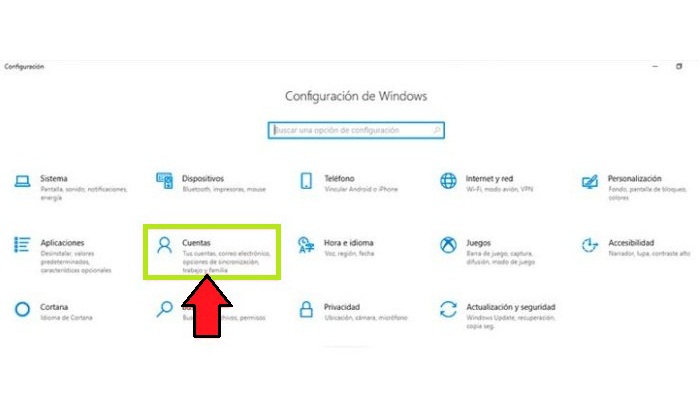
- Dopo che sei nella sezione Account, sul lato sinistro dello schermo troverai un menu, essendo qui devi selezionare Famiglia e altri utenti. Per impostazione predefinita, Windows crea automaticamente account per coloro che hai impostato come membri della famiglia nel tuo account Microsoft, a meno che tu non abbia qualcun altro, nessuno verrà creato.
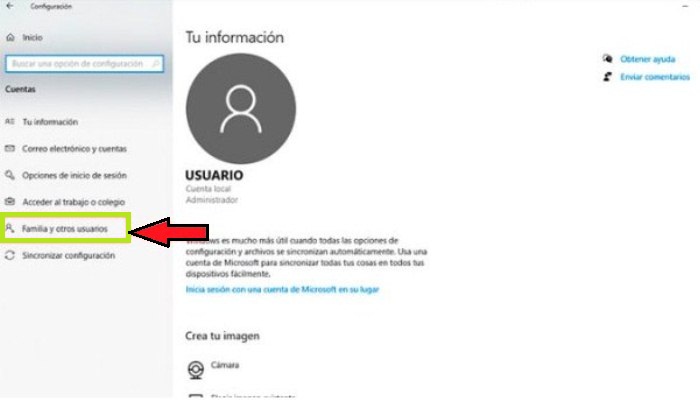
- Tuttavia, qui troverai l’opzione chiamata «Altri utenti«, dove selezionerai l’opzione «Aggiungi un’altra persona a questo computer» in modo da poter creare una nuova partizione per un’altra persona.
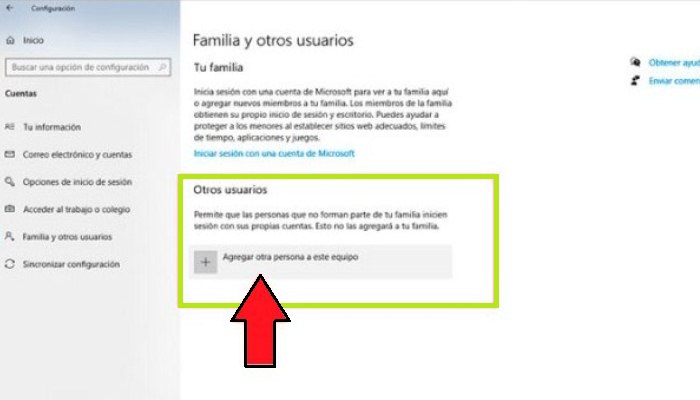
- Apparirà una nuova finestra che ti chiederà come si connetterà la nuova persona che desideri aggiungere, nel qual caso devi disporre di un account Microsoft per farlo. Puoi inserire il tuo indirizzo e-mail, numero di telefono, account Skype e altre informazioni visualizzate sullo schermo.
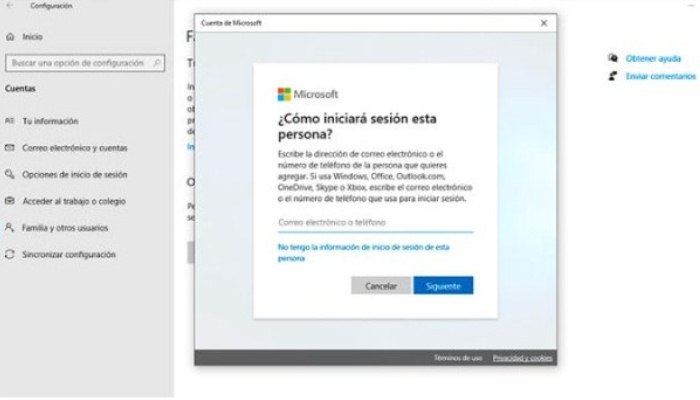
- Dopo aver inserito i dati di accesso, fare clic su Avanti
- Se hai inserito correttamente l’indirizzo, apparirà una nuova finestra che ti informa che «È tutto pronto» e per accedervi per la prima volta sarà necessaria una connessione Internet.
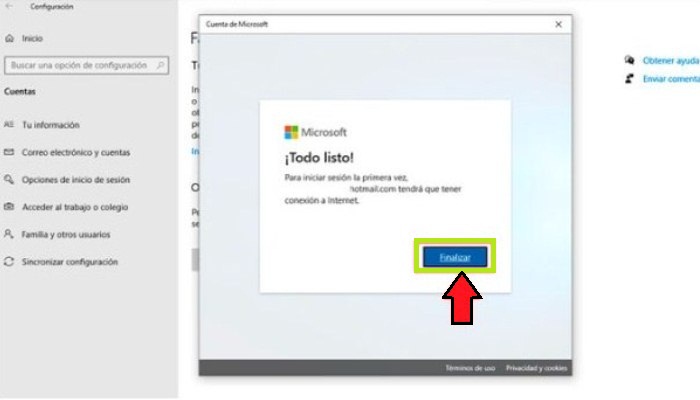
- Per essere sicuro che tutto sia stato creato correttamente, puoi fare clic sul pulsante di avvio e selezionare l’icona dell’utente. Quindi in fondo al menu che compare, troverai l’indirizzo Microsoft che hai aggiunto per creare un nuovo account utente in Windows 10. Per accedervi non ti resta che cliccare su di esso.
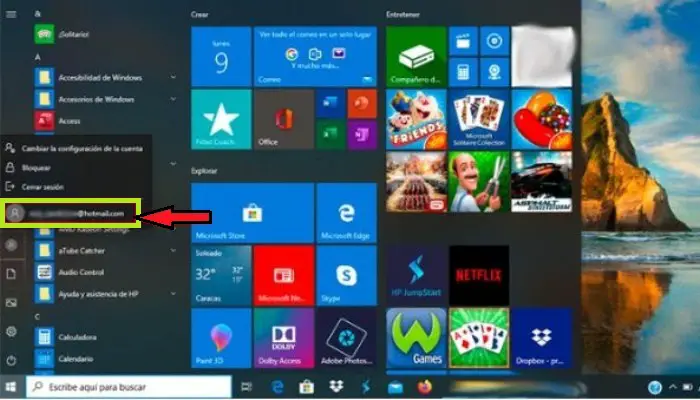
Ho creato un account per sbaglio, come posso eliminarlo?
Il processo di eliminazione di un account che hai creato per errore o semplicemente perché non lo usi più è molto semplice. Per fare ciò, devi seguire una procedura molto simile a quella sopra descritta per crearlo, per fare ciò, segui questi passaggi:
- Come nel processo precedente, devi accedere a Impostazioni, dove devi scegliere la sezione Account e accedere all’account.
- Dopo aver inserito Account, dovresti scegliere Famiglia e altri utenti.
- Troverai qui la categoria chiamata «Altri Utenti» e lì appariranno gli utenti che hai aggiunto al tuo computer. Per eliminare un account, basta selezionarlo con un clic e scegliere Elimina o Rimuovi dalle opzioni che compaiono sullo schermo.
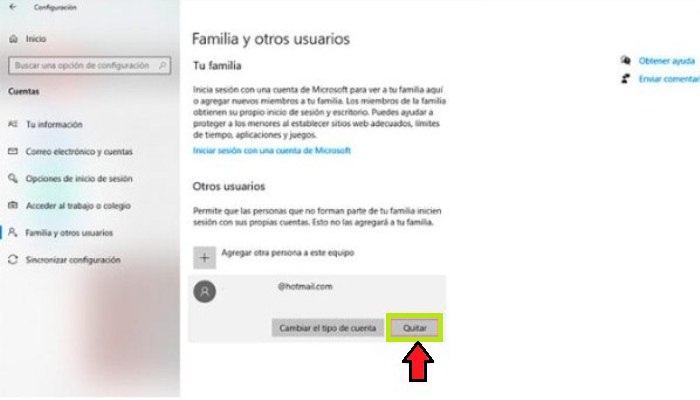
- Successivamente, apparirà una nuova finestra in cui ti verrà chiesto se sei sicuro di voler eliminare l’account specificato, nel qual caso devi selezionare l’ opzione Elimina account e dati.
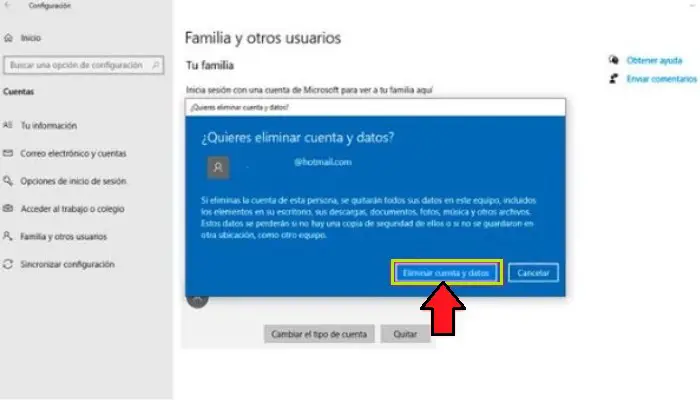
- Infine, dopo averlo fatto, l’utente verrà rimosso dal tuo team.